Resolver problemas de BSOD usb80236.sys no Windows 10 e 11
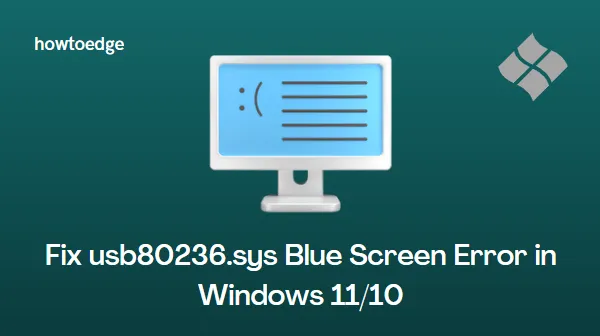
O erro BSOD (Tela Azul da Morte) pode surgir de vários fatores. Enquanto alguns desses erros são fáceis de consertar, outros podem exigir a compra de um novo hardware. Recentemente, usuários do Windows têm encontrado o erro de tela azul usb80236.sys , que está associado a drivers USB.
Esse problema geralmente pode ser resolvido reinstalando os drivers USB ou reparando arquivos de sistema corrompidos. Aqui estão algumas soluções eficazes para ajudar a resolver o erro de tela azul usb80236.sys em seus sistemas Windows 11/10.
Como resolver o erro de tela azul usb80236.sys no Windows 11/10
Aqui está um guia passo a passo sobre como corrigir o erro de tela azul usb80236.sys no Windows 11/10:
1. Reinstale os drivers USB
Para resolver o erro, tente reinstalar os drivers USB da seguinte maneira:
- Clique com o botão direito do mouse em Iniciar e selecione Gerenciador de Dispositivos no menu.
- Role até o final e expanda os Controladores de Barramento Serial Universal .
- Quando solicitado, clique em Desinstalar .
- Reinicie o computador e verifique se o erro foi resolvido.
2. Utilize as ferramentas SFC e DISM
Arquivos e pastas de sistema corrompidos geralmente levam a erros de BSOD, especialmente se aplicativos de terceiros estiverem envolvidos. Se você estiver executando qualquer software de segurança de terceiros, remova-o e execute os seguintes comandos para executar o System File Checker (SFC) e o DISM.
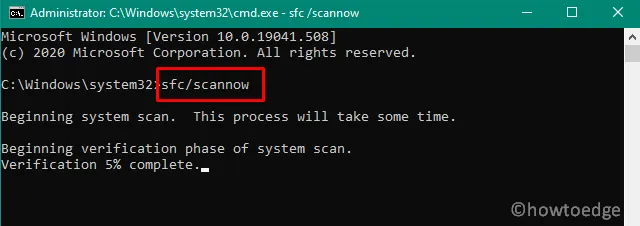
- Clique em Iniciar e digite Prompt de Comando na barra de pesquisa.
- Clique com o botão direito do mouse no resultado da pesquisa e selecione Executar como administrador .
- Quando solicitado pelo UAC, clique no botão Sim .
- No prompt de comando, digite o seguinte comando e pressione Enter:
sfc /scannow
- Aguarde enquanto o comando escaneia e repara quaisquer arquivos e pastas corrompidos. Esse processo pode levar aproximadamente de 10 a 15 minutos, então, seja paciente.
Quando a verificação do SFC for concluída, execute a ferramenta DISM para corrigir quaisquer possíveis problemas de imagem do sistema.
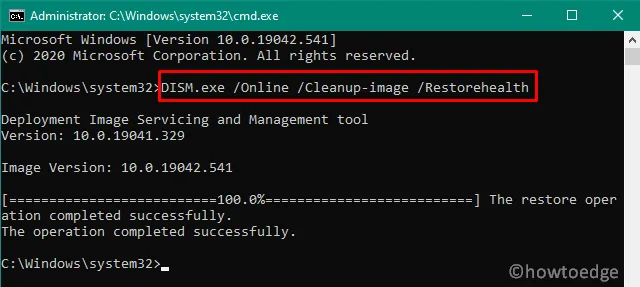
O utilitário DISM verifica a Imagem do Windows em busca de problemas e os repara conforme necessário. Para executar este comando, siga estas etapas:
DISM /Online /Cleanup-Image /RestoreHealth
Você deve permitir cerca de 15 minutos para que a ferramenta identifique e retifique qualquer corrupção no seu PC. Após executar as varreduras SFC e DISM, reinicie seu dispositivo Windows.



Deixe um comentário